Die virtuelle Kopie steht bei mir meisten ganz am Anfang einer Bearbeitung und Lightroom. Damit habe ich immer das Ausgangsbild so wie es ist und kann mich an den Kopien nach Herzenslust austoben. Besonders wenn ich noch einmal Hand an ältere Fotos lege, die z. B. mit der alten 2010er Prozessversion entwickelt wurden (was es damit auf sich hat, habe ich HIER ausführlich gezeigt), legen ich zunächst eine virtuelle Kopie an (STRG+T bzw. CMD+T beim Mac) und arbeite an dieser weiter.
Lightroom benennt diese Kopien jedoch ganz einfach „Kopie 1“, „Kopie 2“ usw. Gerade wenn es um sehr feine Einstellungen handelt, sind diese Kopien auf den ersten Blick oft nicht mehr auseinanderzuhalten. Schnelle Abhilfe schafft die manuelle Benennung der virtuellen Kopien. Einfach die entsprechende Kopie in der Bibliotheksansicht (Taste G) auswählen und in den Metadaten unter „Kopie Name“ einen Titel eingeben, der die Kopie beschreibt.
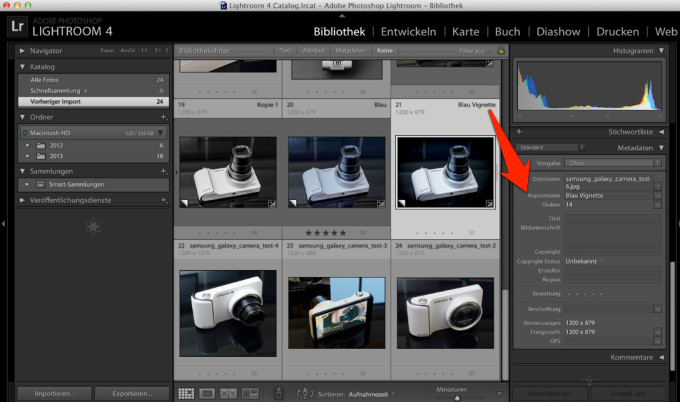
Damit hat man auf den ersten Blick parat, wobei es sich bei der virtuellen Kopie handelt. Im Beispiel habe ich drei virtuelle Kopien eines Fotos mit verschiedenen Einstellungen „Blau“, „Blau Vignette“ und eine Kopie ohne Namen „Kopie 1“.
Das schafft wieder ein bisschen mehr Übersicht und führt damit zu einem schnelleren Lightroom-Workflow.

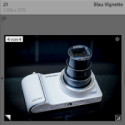






Eine Antwort zu „Lightroom-Quickie: Virtuelle Kopien mit Namen versehen“